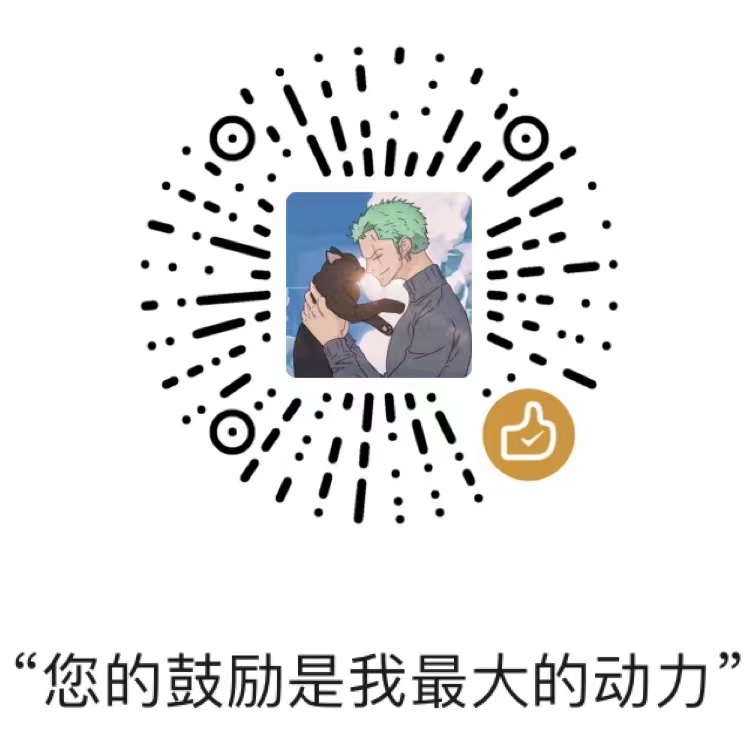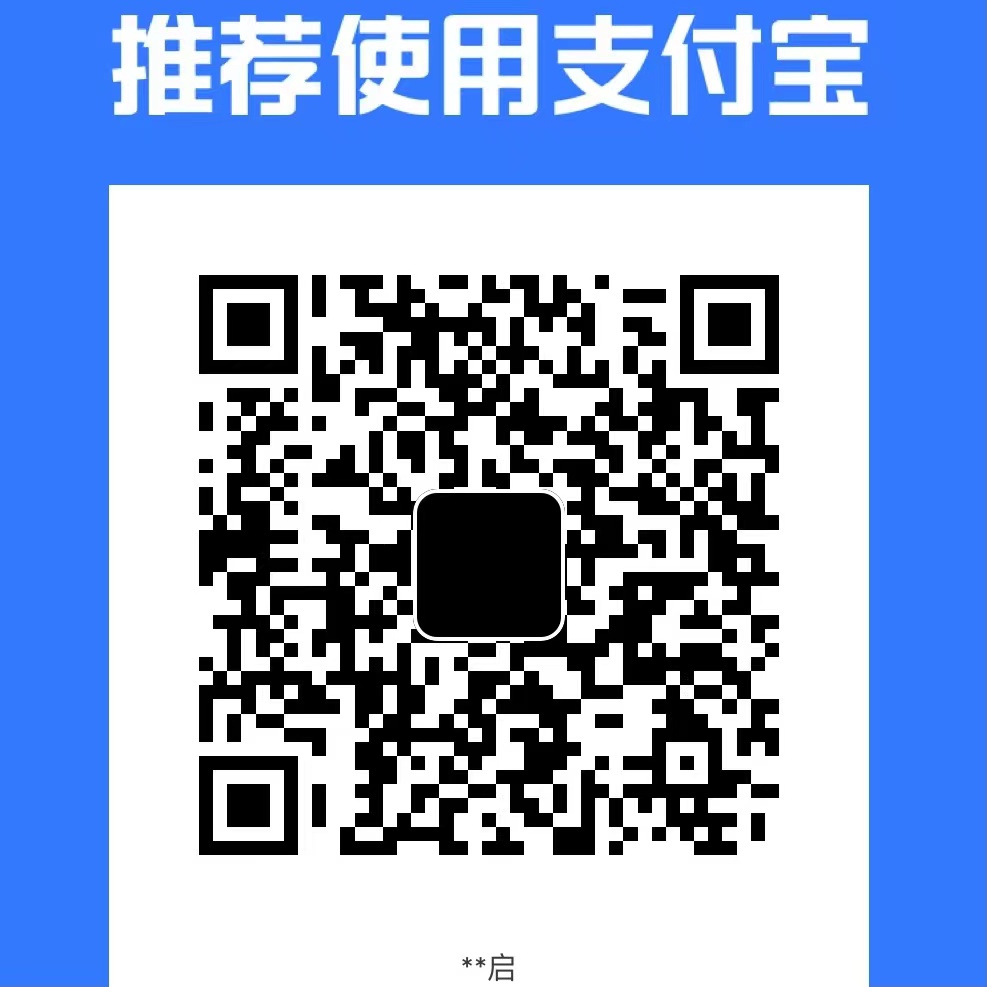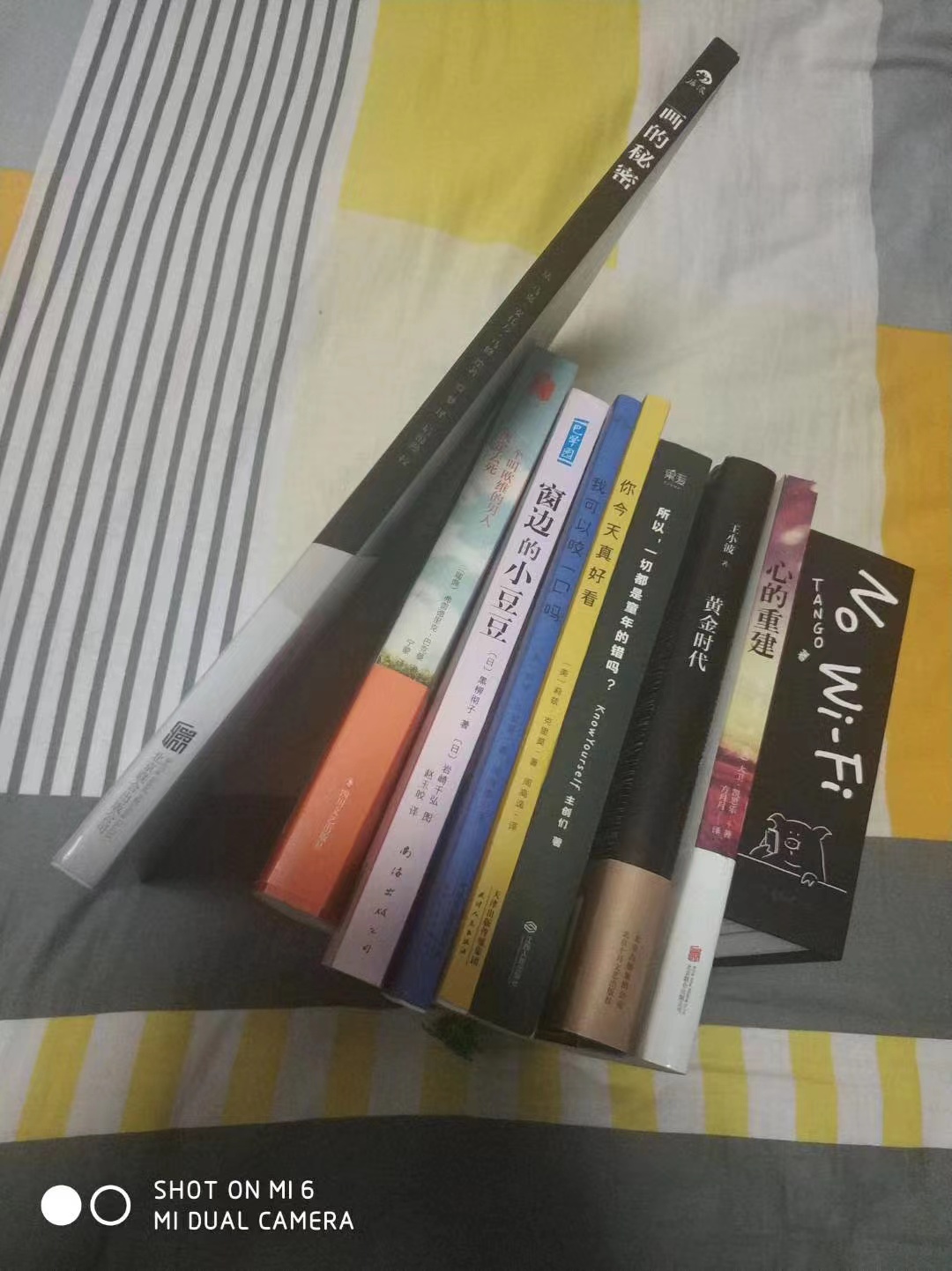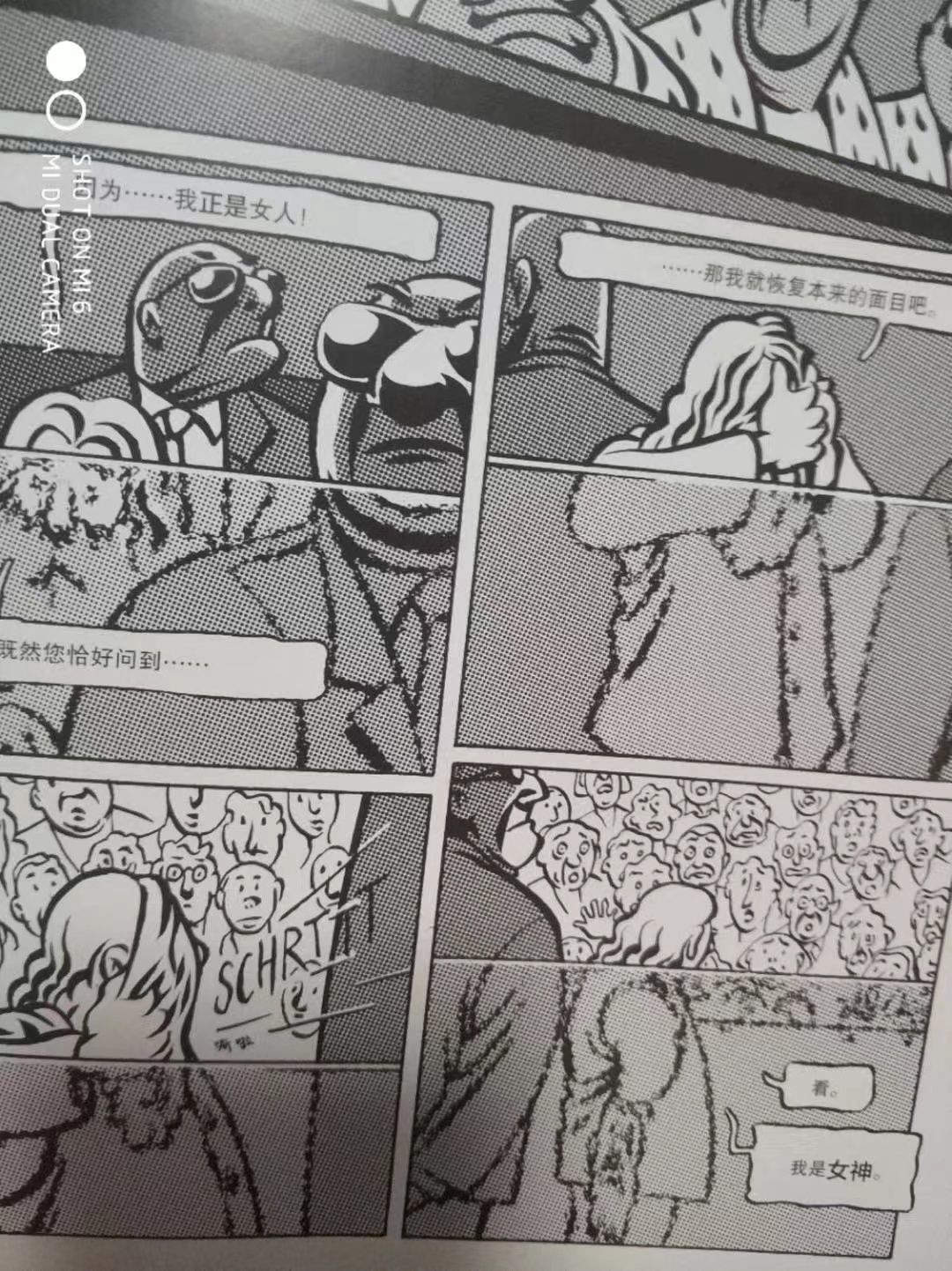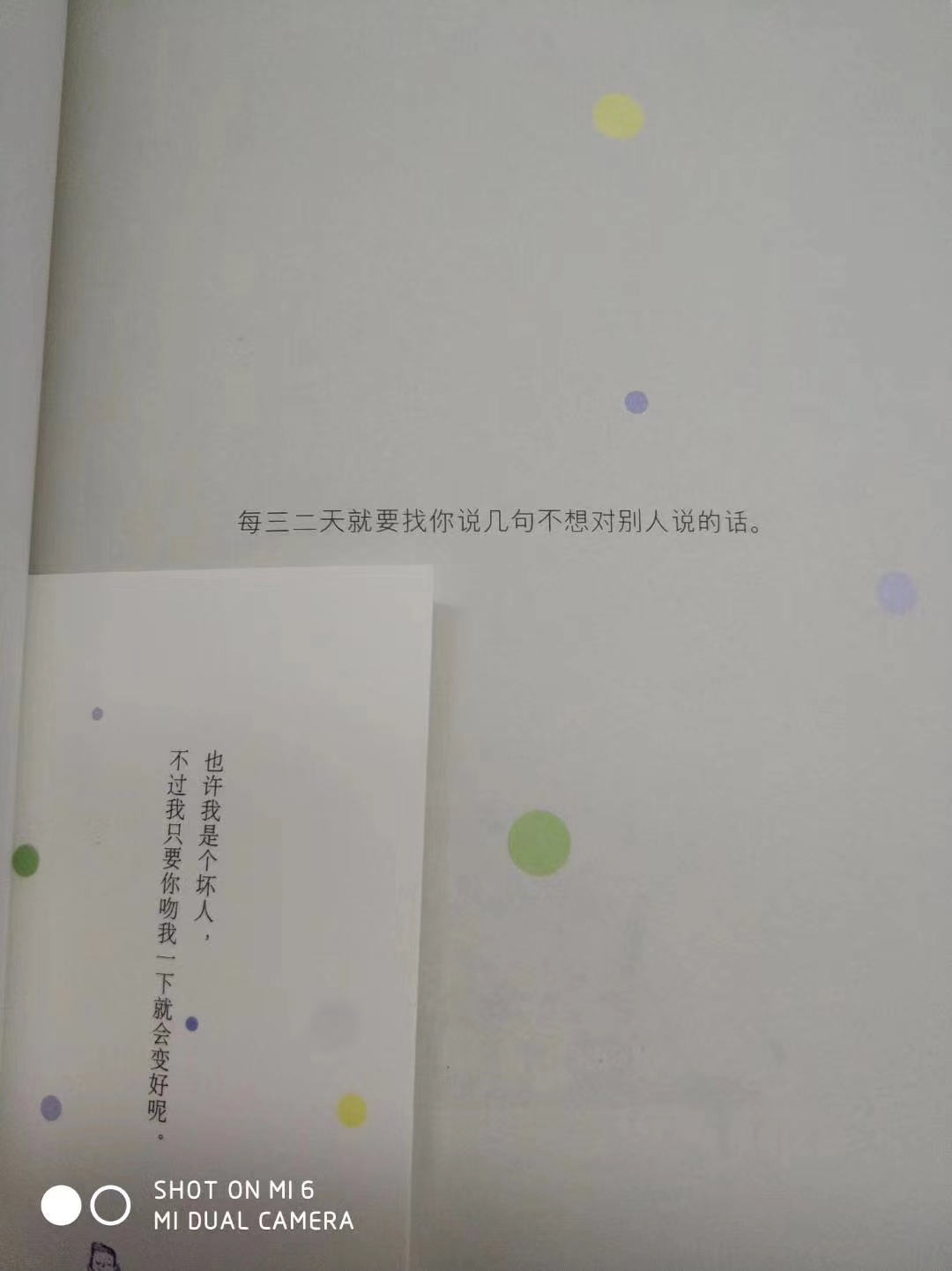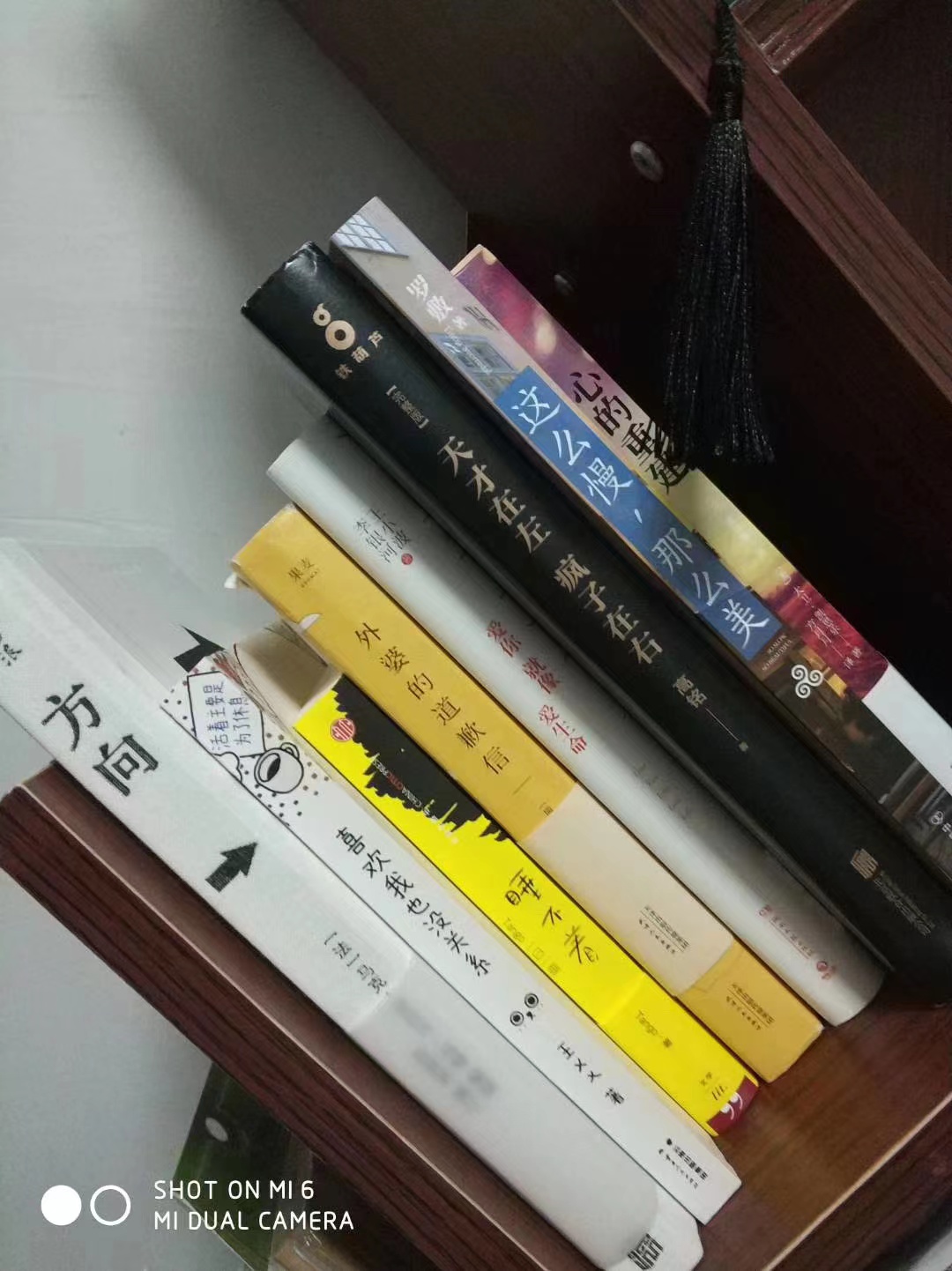linux命令行与shell脚本编程大全
快捷键
- Ctrl Shift N 创建新shell会话(N->T:当前窗口)
- Ctrl Shift W 关闭当前会话(W->Q:当前窗口)
- Ctrl +/- 改变窗口显示字号
- Ctrl 0 恢复默认字号
- Ctrl Shift C/V 复制粘贴
- Ctrl Shift F 在当前窗口搜索文本内容(F->G:向后、F->H:向前)
- Alt number 切换当前窗口内的活动标签(Ctrl PageDown/PageUp切换标签,+Shift移动当前标签)
基本bash
文件与目录
- ls -F # 区分目录和文件
- ls -R # 递归选项
- ls -l # 显示长列表
- 文件类型:目录d、文件-、字符型文件c、块设备b
- 文件权限
- 硬链接数目
- 属主用户名
- 属组组名
- 文件大小
- 文件上次修改时间(并非是访问时间,若要查看访问时间:–time=atime)
- 文件名或者目录名
- ls * # 支持过滤功能
- ls -i # 文件或目录的inode编号是唯一标示的数字
处理文件
创建文件
- touch file # 创建文件命令
- touch -a file # 改变访问时间
复制文件
- cp -i source target # 是否覆盖已有文件
- cp命令支持通配符
- cp -R递归复制
链接文件
符号链接与硬链接
- ln -s file target # 符号链接
- ln file target # 硬链接会创建单独的虚拟文件,其实是同一个文件
不同存储媒体的文件之间的链接应使用符号链接
重命名文件
mv old_file new_file# 重命名或者移动文件,inode编号不变
删除文件
rm -i file# 是否确认删除rm -r directory# 递归删除rm -f file# 免受提示符的打扰
处理目录
创建目录
mkdir directory# 创建文件夹mkdir -p directory# 创建缺失的父目录
删除目录
rmdir directory# 删除空目录tree # 美观的展示目录、子目录以及文件
查看文件内容
查看文件类型
- file file # 探测文件
查看整个文件
cat file # 显示文本内容
cat -n file # 显示行号
cat -b file # 只给有文本的内容显示行号
cat -T file # 不显示制表符。^I来替换其中的制表符
more file # 查看文件
less file # 功能更强大的查看文件
查看部分文件
tail file # 默认显示最后十行文件
tail -n 2 file # 显示最后n行文件
tail -f file # 保持活跃状态,可用于实时检测
head file # 显示开头内容
head -5 file # 显示n行开头内容
更多bash
检测程序
探查进程
UNIX 风格的参数:
- ps # 显示当前控制台下属于当前用户的进程
- pid:进程ID
- tty:teletypewriter
- time:已用cpu时间
- cmd:命令
- ps -ef # 显示所有进程
- ps -l # 长格式输出
- F:内核分配给进程的系统标记
- S:进程的状态
- O 正在运行
- S 休眠
- R 可运行,等待运行
- Z 僵化,进程已结束但父进程已不存在
- T 停止
- o # 指定输出格式:-o pid,ppid,ni,cmd…
- PRI # 进程的优先级,数字越大优先级越低
- NI # 谦让度值用来参与决定优先级
- ADDR # 进程的内存地址
- SZ # 加入进程被换出,所需要的交换空间大小
- WCHAN # 进程休眠的内核函数地址
BSD 风格的参数不同之处:
- VSZ # 进程在内存中的大小,单位KB
- RSS # 进程在未换出时占用的物理内存
- STAT # 代表当前进程状态的双字符状态码
- 第一个字符和UNIX风格的S列相同
- < 该进程运行在高优先级上
- N 该进程运行在低优先级上
- L 该进程有页面锁定在内存中
- s 该进程是控制进程
- l 该进程是多线程的
- 该进程运行在前台
GUN 长参数
- ps –forest # 显示进程的层级信息,并用ASCII绘制出可爱的图表
实时检测进程
- top
第一行显示当前时间、系统的运行时间、登录的用户数、系统的平均负载
- 平均负载有三个值,最近1分钟、最近5分钟、最近15分钟
- 系统长时间处于高负载,系统可能会有问题(大于2)
第二行进程概要信息
第三行显示CPU概要信息
系统物理内存状态
系统交换空间内存状态
PID 进程的ID
USER 进程属主的名字
PR 进程的优先级
NI 进程的谦让值度
VIRT 进程占用的虚拟内存总量
RES 进程占用的物理内存总量
SHR 进程和其他进程共享的内存总量
S 进程的状态
- D 可中断的休眠状态
- R 在运行状态
- S 休眠状态
- T 跟踪或者停止状态
- Z 僵化状态
%CPU 进程使用的CPU时间比例
%MEM 进程使用的内存占可用内存的比例
TIME+ 自进程启动到目前为止的CPU时间总量
COMMAND 进程所对应的命令行名称,启动的程序名
默认使用%CPU值对进程排序
键入f选择对输出排序的字段
键入d修改轮询间隔
键入q退出top
结束进程
linux 进程信号
信号 名称 描述
1 HUP 挂起
2 INT 中断
3 QUIT 结束运行
9 KILL 无条件终止
11 SEGV 段错误
15 TERM 尽可能终止
17 STOP 无条件停止运行,但不终止
18 TSTP 停止或者暂停,但继续在后台运行
19 CONT 在STOP或TSTP之后恢复执行
kill pid # 给列出的全部PID发送TERM信号
kill -s 信号名称 pid # kill -s HUP 4444
killall http* # killall 支持通过进程名来结束进程,还支持通配符,上述命令结束了http开头的进程
检测磁盘空间
挂载存储媒体
- mount # 输出当前系统挂载的设备列表
- 设备文件名
- 挂载在虚拟目录的挂载点
- 文件系统类型
- 已挂载媒体的访问状态
- mount # P74
- unmount # P75
查看磁盘使用情况
- df # 查看已挂载磁盘的使用情况
- df -h # 用户易读方式显示
显示特定目录使用情况
- du # 显示特定目录的磁盘使用情况,左边数值为占用的磁盘块数
- du -c # 显示已列出文件总大小
- du -h # 按照用户易读方式输出
- du -s # 显示每个输出参数的统计
处理数据文件
排序数据
- sort file # 默认语言的排序规则对文本数据行排序
- sort -n file # 将数字识别成数字而不是字符,并按值排序
- sort -M file # 能识别三字符的月份名,相应排序
- sort -k n file # 指定排序的字段,第n列排序
- sort -t str file # 指定分隔符
- sort -f … # 忽略大小写
- sort -g … # 支持浮点排序
- sort -b … # 忽略起始的空白
- sort -m … # 将两个已排序的文件合并
- sort -o … # 将排序结果写入指定文件
- sort -r … # 反向排序
搜索数据
- grep -n … # 显示行号
- grep -c … # 显示多少行
- grep -e pattern1 -e pattern2 … # 指定多个模式匹配
压缩数据
- gzip file # 压缩指定文件
归档数据
tar -c … # 创建一个新的归档文件
tar -x … # 从已有归档文件提取文件
tar -f … # 输出结果到文件或者设备
tar -p … # 保留所有问加权限
tar -v … # 处理文件时显示文件
tar -z … # 将输出重定向给gzip命令来压缩文件
tar -t … # 列出已有tar归档文件内容
tar -cvf test.tar test/ test2/ # 将test和test2目录压缩到压缩文件
tar -tf test.tar # 列出其内容,但并不提取
tar -xvf test.tar # 提取内容
tar -zxvf test.tgz # 提取内容
理解bash
shell类型
cat /etc/passwd | grep $USERls -lF /bin/bash
查看默认类型
shell的父子关系
- bash # 生成子进程
- ps -f # 查看生成的子进程subshell/child shell
- ps –forest # 展示子进程的嵌套结构
进程列表
- (command1; command2) # 进程列表/命令分组将生成一个子进程执行其中的命令,并没有后台执行
- {command1; command2} # 不会生成子进程执行
- echo $BASH_SUBSHELL
- 0:没有子进程
- >0:当前子进程层数
- sleep n # 睡眠n秒
子进程
- command & # 将命令后台执行,并未生成子进程
- jobs # 显示后台作业/进程:作业号,状态,命令
- jobs -l # 还可以显示pid
- coproc command # 后台生成一个子进程执行,进程名默认为COPROC
- coproc user_name { command; } # 配置后台子进程名字,注意:花括号与命令之前有空格,且命令要以分号结尾
注意:子进程成本不低
命令
外部命令/文件系统命令
存在于bash shell之外的程序,常位于/bin,/usr/bin,/sbin,/usr/sbin中
- 衍生forking
- 外部命令执行时会创建一个子进程
- 可以使用which 和type来找到
内建命令
不需要使用子进程来执行
有些命令echo,pwd既有内建命令也有外部命令,type -a command查看,which只显示外部命令查看
history内建命令
!! # 换出刚用过的命令来使用 (未必存于历史中)
bash命令的历史记录是存放在内存中,shell退出时才写入历史文件:~/.bash_historyhistory -a # 强制写入历史文件
history -n # 强制重新读入历史文件(历史文件只在打开首个终端会话时,才会被读取,使用-a更新后,其他终端并不会更新历史信息,使用-n即可)
!n # 运行编号为n的历史命令
alias别名
- alias -p # 列出当前别名
linux环境变量
环境变量
有两类:局部变量,全局变量
全局环境变量
- env
- printenv # 同 env 查看全局变量
- printenv env # 查看个别环境变量env
- echo $env # 让变量作为命令行参数
全局变量可用于进程的所有子进程
局部环境变量
- set # 显示局部变量,全局变量,以及用户自定义变量,并按照字母表顺序排序
设置用户自定义变量
设置局部用户自定义变量
赋值时变量名等号值之间没有空格,若有空格则会把值视为单独的命令
如果要给变量赋一个含有空格的字符串值,必须用单引号来界定字符串的首尾
所有的环境变量使用大写字母,如果自己创建的局部变量或者shell脚本,使用小写字母
在子shell中不可使用局部环境变量
shell脚本自动决定变量的数据类型
用户变量长度不得超过20
设置全局环境变量
先创建一个局部环境变量,然后用export使命完成
修改子进程的全局环境变量不会影响父进程中该变量的值,使用export命令也不行
删除环境变量
- unset env # 删除环境变量env
子进程删除全局变量,只对子进程有效
默认的shell环境变量
p111
设置PATH环境变量
PATH中的目录使用冒号分割
PATH=.:$PATH
定位系统环境变量
登录linux启动bashshell时,默认情况下bash会在几个文件中查找命令,这些文件叫做启动文件或环境文件
bash检查的启动文件取决于启动bashshell的方式
启动方式有三种
- 登录时作为默认登录shell
- 作为非登录shell的交互式shell
- 作为运行脚本的非交互式shell
登录shell
登录shell会从5个不同的文件中读取命令:
- /etc/profile
- $HOME/.bash_profile
- $HOME/.bashrc
- $HOME/.bash_login
- $HOME/.profile
/etc/profile
/etc/profile是系统默认的主启动文件,系统上每个用户登录都会执行这个启动文件
$HOME目录下的启动文件
shell会按照下列顺序,运行第一个被找到的文件,余下的则被忽略:
- $HOME/.bash_profile
- $HOME/.bash_login
- $HOME/.profile
$HOME/.bashrc 通常通过其他文件运行
交互式shell进程
譬如命令行下运行bash启动进程,就不会访问/etc/profile文件,只会检查$HOME下的.bashrc文件
非交互式shell进程
譬如系统执行shell脚本的进程
具体不是很明白p120
环境变量持久化
升级发行版之后/etc/profile会被更新,最好是在/etc/profile.d目录下创建一个.sh结尾的文件,把所有新的或者修改过的全局变量放在这个文件中
大多数发行版中,存储个人用户永久性bash shell变量的地方是$HOME/.bashrc,除非BASH_ENV被设置
数组变量
给环境变量设置多个值:
test=(test1 test2 test3 test4)
echo ${test[3]} # index从0开始
echo ${test[*]} # 可用通配符显示整个数组
test[1]=2 # 单独改变某个索引的值
unset test[1] # 单独删除某个索引的值,但该索引还在
unset test # 删除整个数组
linux文件权限
linux安全性
用户权限是通过创建用户时分配的用户ID通常缩写UID,每个用户都有唯一UID,登陆时使用登录名,登录名是用户用来登陆系统的最长8字符的字符串,同时关联一个对应的密码
/etc/passwd文件
将用户的登录名匹配到对应的UID
root是管理员,UID是0
linux会为各种功能创建不同的用户账户,并非真正的账户,成为系统账户,是系统上运行各种服务进程访问资源用的特殊账户
linux为系统用户预留了500以下的UID
- 登录用户名
- 用户密码
- 用户账户的UID(数字形式)
- 用户账户的组ID(GID数字形式)
- 用户账户的文本描述(备注字段)
- 用户HOME目录的位置
- 用户的默认shell
密码为x,密码文件/etc/shadow
/etc/shadow文件
root用户才能访问该文件
- 与/etc/passwd文件中登录名字段对应的登录名
- 加密后的密码
- 自上次修改密码后过去的天数密码
- 多少天后才能更改密码
- 多少天后必须更改密码
- 密码过期前提前多少天提醒用户更改密码
- 密码过期后多少天禁用用户账户
- 用户账户被禁用的日期
- 预留字段给将来使用
添加新用户
useradd -D # 查看默认值
- GROUP=100 # 添加入GID为100的公共组
- HOME=/home # 新用户的home位于/home/loginname
- INACTIVE=-1 # 新用户在密码过期后不会被禁用
- EXPIRE= # 新用户账户未被设置过期日期
- SHELL=/bin/bash # 默认shell
- SKEL=/etc/skel # 系统将该目录下的内容复制到新用户的HOME目录下(配置文件等)
- CREATE_MAIL_SPOOL=yes # 系统为该用户在mail目录下创建一个用户接收邮件的文件
useradd -m username # 创建新用户账户
-c comment # 给新用户添加备注
-d home_dir # 给主目录指定一个名字
-e expire_date # 使用YYYY-MM-DD格式指定一个账户过期时间
-f inactive_days # 密码过期多少天后禁用账户,-1标示禁用此功能
-g initial_group # 指定GID或者祖名
-G group … # 指定除登录组之外所属一个或其他组
-M # 不创建home目录
-k # 必须和-m一起使用将/etc/skel目录中的内容复制到用户的home目录
-n # 创建一个与用户登录名同名的新组
-r # 创建系统用户
-p passwd # 指定默认密码
-s shell # 指定默认登录shell
-u uid # 为账户指定唯一UID
-D -b default_home # 更改默认的创建用户home目录的位置
-D -e expiration_date # 更改默认的创建用户的过期时间
-D -f inactive # 更改默认的创建用户从密码过期到被禁用时间
-D -g group # 更改默认的祖名或者GID
-D -s shell # 更改默认的登录shell
删除用户
- userdel # 只会删除/etc/passwd文件中的信息
- -r # 会删除用户home目录以及邮件目录
修改用户
p130-132
usermod
passwd&chpasswd
chsh&chfn&chage
linux组
p132
文件权限
p135
安全性设置
p138
共享文件
p140
安装软件程序
包管理基础
- dpkg
- rmp
基于debian的系统
用aptitude管理软件包
aptitude
dpkg -L package # 列出跟某个特定软件包相关的所有文件列表
dpkg –search file # 查找特定文件属于哪个软件包(上述操作的反操作,使用时应使用绝对路径)
aptitude安装软件包
- aptitude search package # 自动在两端加通配符
- 每个包前面都有一个p/v或者i(i:安装过,其余表示未安装)
- aptitude install package # 安装
aptitude更新软件包
- aptitude safe-upgrade # 将已安装的所有软件包更新到最新版本(会检查包之间的依赖关系)
- aptitude full-upgrade
- aptitude dist-upgrade
aptitude卸载软件包
- aptitude remove package # 不删除数据和配置文件
- aptitude purge package # 删除数据和配置文件
c:软件已删除,配置文件尚未清除
p:配置文件也已删除
aptitude仓库
默认软件仓库配置文件/etc/apt/sources.list
deb (or deb-src) address distribution_name package_type_list
deb表明软件包类型
address条目是软件仓库的web地址
distribution_name是这个特定软件仓库的发行版名称
package_type_list表明仓库中有什么类型的包
基于RedHat的系统
- yum 在RedHat,Fedora中使用
- urpm 在Mandriva中使用
- zypper 在openSUSE中使用
列出已安装包
- yum list installed
urpm与zypper见p172 - yum provides file_name 找出某个文件属于哪个包
yum会查找三个仓库 base updates installed
用yum安装软件
- yum install package # 从仓库中安装
- yum localinstall package # 手动下载安装
用yum更新软件
- yum list updates # 列出所有已安装包的可用更新
- yum update package # 更新特定包
- yum update # 更新所有包
用yum卸载软件
- yum remove package # 删除软件包,保留配置文件和数据文件
- yum erase package # 删除软件包,和它所有文件
处理损坏的包依赖关系
- yum clean all
- yum update
若不能解决问题:
- yum deplist package # 显示所有包的库依赖关系以及什么软件可以提供这些库依赖关系
若仍不能解决问题:
- yum update –skip-broken # 虽然救不了损坏的包,但可以更新系统上的其他包
yum软件仓库
- yum repolist # 正从哪些仓库中获取软件
yum的仓库定义文件位于/etc/yum.repos.d
从源码安装
- ./configure
- make
- make install
使用编辑器
vim
vi improves
vim软件包
- alias vi
- which vim
- ls -l “last result”
- readlink -f “last result” # 查找一系列链接文件的最终目标
如果是/usr/bin/vim.tiny则其只提供少量的vim功能:
- sudo apt-get install vim
vim基础
- h 左移
- j 下移
- k 上移
- l 后移
- ctrl+f 下翻一页
- ctrl+b 上翻一页
- G 最后一行
- num G 第num行
- gg 第一行
编辑数据
- x 删除光标所在数据
- dd 删除光标所在行
- dw 删除光标所在单词
- d$ 删除光标至行尾
- J 用空格拼接下一行
- u 撤销前一操作
- a 在光标后追加数据
- A 在当前行行尾添加数据
- r 用字符替换光标位置数据
- R 用数据替换光标数据直到按下ESC
前面加数字标示重复操作
复制与粘贴
vim在删除数据时会将数据放在某个寄存器中使用p取回数据
y 复制数据yank
与上文中的d用法一样,如:yw 复制单词
y$ 复制到行尾
v 可视模式,方便复制
查找与替换
- /key # 查找
- :s/old/new/ # 替换当前行的old
- :s/old/new/g # 替换当前行所有old
- :n,ms/old/new/g # 替换n到m之间所有old
- :%s/old/new/g # 替换整个文件中的所有old
- :%s/old/new/gc # 替换整个文件中的所有old,但在每次出现时提示
nano编辑器
nano
p187
emacs编辑器
emacs
p188
KDE系编辑器
kwrite
p196
GNOME编辑器
gedit
p202
基本脚本
使用多个命令
分号隔开,不超过最大命令行字符数255
创建shell脚本文件
显示消息
- echo “mesg’test” # 如有引号出现,则使用另一种引号划定起来即可
- echo -e “1\t2” # 打印非可打印字符
- echo -n mesg # 打印信息后不换行
使用变量
环境变量
echo $USER
echo ${USER}
用户变量
详情:设置局部用户自定义变量
命令替换
command- $(command)
如果命令中有反斜杠,则使用command格式时需要对其转意
命令替换会创建一个子shell来运行使用./运行命令也会创建子shell,运行命令时不加入路径就不会创建子shell
重定向输入与输出
输出重定向
将命令输出发送至文件
会覆盖原有文件
会追加数据
输入重定向
- <将文件内容重定向到命令
- << 内联输入重定向
- 必须指定一个文本标记来划分数据的开始和结尾
- 任何字符串都可作为文本标记
- 数据的开始和结尾文本必须一致
wc << test |
上述信息会输出2 2 25(两行,两个单词,25个字符)
管道
一个命令的输出作为另一个命令的输入,重定向到另一个命令,叫做管道连接
- rpm -qa | sort | more
数学运算
expr命令
- expr 2 + 4 # 输出6必须有空格
- expr 2 * 4 # 输出8
todo: expr 命令操作符:P223
使用$[]
只能进行整数运算
浮点解决方案
bc命令基本用法
bash计算器能够识别:
- 数字(整数和浮点数)
- 变量(变量和数组)
- 注释(#或者/**/)
- 表达式
- 编程语言(例如if-then)
- 函数
输入quit退出
浮点运算是由内建变量scale控制,为保留小数点的位数,默认为0,-q命令行选项不显示bash计算器欢迎信息
脚本中使用bc
variable=$(echo “options; expression” | bc)
- echo “234; 23423;sdf;234/2” | bc #输出:234 23423 0 117
退出脚本
查看退出状态码
- echo $?
- 0:命令成功结束
- 1:一般性未知错误
- 2:不适合的shell命令
- 126:命令不可执行
- 127:没找到命令
- 128:无效的退出参数
- 128+x:与linux信号x想关的严重错误
- 130:通过ctrl+c终止的命令
- 255:正常范围之外的退出状态码
exit
默认下shell脚本会以最后一个命令的退出状态码退出
exit允许在脚本结束时指定一个退出状态码,最大只能是255,shell会通过模运算来得到这个结果
结构化命令
if-then
if command |
如果command的退出状态码为0,then的部分就会被执行
if-then-else
if command;then |
elif
if command;then |
test
if test condition |
如果condition不写则会以非0的退出状态码退出,执行else语句,可以利用此方法判断变量是否有内容:if test $param …
省略test:
if [ condition ] |
方括号与condition之间要有空格
- 数值比较
- 字符串比较
- 文件比较
数值比较
- if [ n1 -eq n2 ] # 是否相等
- -eq # 是否相等
- -ge # 是否大于等于
- -gt # 是否大于
- -le # 是否小于等于
- -lt # 是否小于
- -ne # 是否不等于
只能处理整数
字符串比较
- str1 = str2 # 是否1与2相等
- str1 != str2 # 是否1与2不等
- str1 < str2 # 是否1比2小
- str1 > str2 # 是否1比2大
- -n str # 是否长度非0
- -z str # 是否长度为0
大于小于号需要转义才能正常使用
test时大写字母小于小写字母,而sort排序时相反:test使用ASCII数值,sort使用系统本地化语言设置中定义的排序顺序,对于英语小写出现在大写之前
!!!如果比较数值时使用数学运算符,将视为字符串比较,结果可能是错误的!!!
文件比较
- -d file # 是否是目录
- -e file # 是否存在
- -f file # 是否是文件
- -r file # 是否存在并可读
- -s file # 是否存在并非空
- -w file # 是否存在并可写
- -x file # 是否存在并可执行
- -O file # 是否存在并属当前用户所有
- -G file # 是否存在并默认组与当前用户相同
- file1 -nt file2 # file1是否比file2新,并不会判断两个文件是否存在,如不存在返回错误结果
- file1 -ot file2 # file1是否比file2旧,并不会判断两个文件是否存在,如不存在返回错误结果
复合条件测试
- if [ condition ] && [ condition2 ]
- if [ condition ] || [ condition2 ]
if-then高级特性
- 用于数学表达式的双括号
- 用于高级字符串处理功能的双方括号
使用双括号
(( expression ))
- val++ # 后增
- val– # 后减
- ++val # 先增
- –val # 先减
- ! # 逻辑求反
- ~ # 位求反
- ** # 幂运算
- << # 左位移
右位移
- & # 位布尔和
- | # 位布尔或
- && # 逻辑和
- || # 逻辑或
其中的大于小于号不需要转义
使用双方括号
[[ expression ]]
可使用test命令中标准的字符串比较,还提供了一个test没有的特性:模式匹配
if [[ $USER == zhang* ]];then |
case命令
case $USER in |
更多结构化命令
for
l=`ls` |
循环结束后test一直有效
for循环假定以空格分割的,如果有包含空格的数据值,trouble!用引号隔开即可
更改字段分隔符
有一环境变量:内部字段分隔符IFS,默认分隔符:
空格
制表符
换行符
IFS=$’\n’ # 用换行符作为分隔符
IFS=: # 使用冒号作为分隔符
IFS=$’\n’:;” # 使用换行符、冒号、分号、引号作为分隔符
使用通配符读取目录
for file in /dir/* |
C语言风格的for
for (( variable assignment ; condition ; iteration process ))
for (( a = 1; a < 10; a++));then |
而且可以使用多个变量,但只能使用一个条件:for((a=1,b=10;a<10;a++,b–))
while命令
基本格式
while test command;do |
使用多个测试命令
while test command;test command1;do |
until命令
until跟while相反,只有测试命令的退出状态码不为0,才执行循环,一旦为0,循环结束退出
until test command;do |
也可以有多个测试,但只有最后一个有效,只有在最后一个测试命令成立时才停止
嵌套循环
循环控制
break
- break # 跳出内部循环,自动中止最内层的循环
- break n # 跳出外部循环,n默认为1
continue
- continue # 中止某次循环中的命令
- continue n # 指定继续哪一级的循环命令
处理循环的输出
可以在done命令之后加一个处理命令:
done > output # 会将结果重定向到文件,而不是输出
同样的,也可以将结果管接给另一个命令
循环实例
创建多个用户账户
input=users.csv |
处理用户输入
命令行参数
读取参数
- bash会将一些位置参数的特殊变量输入到命令行中的所有参数
- 也包含shell所执行的脚本名称
- $0是程序名,$1-$9是第1-9个参数
- ${10}是第十个参数,不止九个的参数必须加花括号
读取脚本名
若执行脚本带文件路径,则$0也会带有路径
- name=$(basename $0) # 返回不包含路径的文件名
测试参数
- -n $1 # 测试参数是否存在
特殊参数变量
参数统计
$#- 脚本运行时携带的参数个数,不包含$0
${!#}- 最后一个命令行参数,支持bash,不支持shell
抓取所有数据
$*或者$@访问所有提供的参数区别是
$*会将所有的参数视为一个整体,$@当作同一字符串中的多个独立的单词for循环时,
$*参数会当成一个整体,$@会遍历每一个参数(参数包含空格怎么办)区别在于:
- [ -n “$@” ] && echo 1 || echo 2 # 是否参数非空,是非空,退出码为0,输出1
- [ -n “$*” ] && echo 1 || echo 2 # 是否参数非空,是空的,所以不是非空,退出码不为0,输出2
移动变量
- shift n # 使用左移参数,n默认为1,$0是程序名不会被改变,移除的变量将丢弃,不会再找到
处理选项
选项是跟在单个破折线之后的单个字母,它能改变命令的行为,以下为三种处理选项的方法:
查找选项
处理简单选项
while [ -n "$1" ];do |
分离参数和选项
双破折线表明选项列表结束,剩下的命令行参数都是参数,case中加一个–)) shift; break;;就可以处理参数了
处理带值的选项
处理完之后加上shift;;就可以了
使用getopt处理合并选项
getopt命令是一个处理命令行选项和参数时非常方便的工具
命令的格式
getopt可以接收一系列任意形式的命令行选项和参数,并自动将他们转换成适当的格式,命令格式如下:
- getopt optstring parameters
- optstring 定义了命令行有效的选项字母,还定义了哪些选项字母需要参数
- 在optstring列出你要在脚本中用到的每个命令行选项字母,并在需要参数的选项字母后面加一个冒号
- parameters 是待解析的参数
- optstring 定义了命令行有效的选项字母,还定义了哪些选项字母需要参数
在脚本中使用getopt
- set – $(getopt -q optstring “$@”)
- set 的–选项将命令行参数替换成set命令的命令行值
- 之后就可以正常使用了
与处理简单选项功能配合使用
使用getopt时参数不可有空格,用引号也没用。测试了一下,貌似是可以的
更高级的内建命令getopts
命令格式:
- getopts optstring variable
- getopts一次只处理命令行上检测到的一个参数,处理完所有参数后会退出返回一个大于0的退出状态码,非常适合用于解析命令行所有参数的循环
- optstring 有效选项的字母列在其中,如果选项要求有参数值,就加一个冒号,如果要去掉错误信息就在最前面加一个冒号
- variable getopts会将解析的选项保存在命令行中定义的variable中,跟getopt不一样的是不带开头的单破折线
- OPTARG 会保存需要跟的参数值
- OPTING 保存了参数列表中正在处理的参数位置
- 跟getopt不同的是,getopts拿不到–之后的参数
demo:
while getopts :ab:c opt;do |
杀死服务器特定进程demo:
|
选项标准化
常用的linux命令选项:
- -a # 显示所有对象
- -c # 生成一个计数
- -d # 指定一个目录
- -e # 扩展一个对象
- -f # 指定读入数据的文件
- -h # 显示命令的帮助信息
- -i # 忽略文本的大小写
- -l # 产生输出的长格式版本
- -n # 使用非交互式模式(批处理)
- -o # 将所有输出重定向到指定的输出文件
- -q # 以安静模式运行
- -r # 递归的处理目录和文件
- -s # 以安静模式运行
- -v # 生成详细输出
- -x # 排除某个对象
- -y # 对所有问题回答yes
获得用户输入
基本的读取
- read var # 从标准输入或者令一个文件描述符中接收输入,放入一个变量中
- -p # 该选项指定提示符
- 如果变量不够,剩下的数据就全分配给最后一个变量
- 也可以不指定变量,数据会放入特殊的环境变量REPLY中
- -t # -t指定一个计数器,read命令等待的秒数,计时器过期后,read命令会返回一个非0退出状态码,可结合if-then使用
- -n3 # 统计输入的字符数达到预期的字符数(3)就自动退出,将输入数据给变量,不用回车结束,也可回车提前结束
- -s # 隐藏方式读取(实际上数据会被显示只是read会将文本颜色设成跟背景色一致)如待用户输入密码时
从文件中读取
cat file | while read line;do |
或者使用输入重定向,见下章第三节
呈现数据
输入与输出
两种显示脚本输出的方法:
- 在显示器屏幕上输出
- 将输出重定向到文件中
标准文件描述符
linux系统将每个对象当作文件处理,也包括输入输出过程。
linux用文件描述符(file descriptor)来标识每个文件对象,其是一个非负整数,可以唯一标识会话中打开的文件。
每个进程最多可以有九个文件描述符,处于特殊目的,bash保留了前三个文件描述符(0、1、2):
- 0 # STDIN 标准输入
- 1 # STDOUT 标准输出
- 2 # STDERR 标准错误
STDIN
对于终端来说标准输入是键盘
- cat # 可接收标准输入
- cat < file # 可使用STDIN重定向符号强制cat命令接收另一个非STDIN文件的输入
STDOUT
对于终端来说标准输出是终端显示器,shell所有输出都会定向到标准输出中。
可以用输出重定向来改变,也可以使用数据追加。
STDERR
shell对于错误消息的处理和普通输出是分开的,通过STDERR文件描述符来处理错误消息。
默认情况下,STDERR文件描述符和STDOUT文件描述符会指向相同的地方,但不会随着STDOUT的重定向发生改变。
重定向错误
将文件描述符紧紧放在重定向符号前即可:ls ./ ./wrongdir 1> stdout 2> stderr。
也可以放在一个文件中(bash赋予错误信息更高的优先级):ls ./ ./wrongdir &> stdboth。
脚本中重定向输出
- 临时重定向行输出
- 永久重定向脚本中的所有命令
临时重定向
在脚本中生成错误信息echo "error message" >&2
永久重定向
如果脚本中有大量数据需要重定向,可以用exec命令告诉shell在脚本执行期间重定向某个特定文件描述符
exec 1 > file会启动一个新shell并将STDOUT文件描述符重定向到文件,之后脚本中所有发给STDOUT的所有输出都被重定向到该文件exec 1 >> file会启动一个新shell并将STDOUT文件描述符重定向到文件,之后脚本中所有发给STDOUT的所有输出都被追加到该文件
输入重定向
exec 0 < file可用于读文件:
exec 0 < file |
创建自己重定向
可自由使用3~8的文件描述符,使用方法同上
创建输出文件描述符
exec 3 > file |
exec 3 >> file |
重定向文件描述符
用于恢复文件描述符,当作指针理解
exec 3>&1 # 备份之前的文件描述符 |
创建输入文件描述符
exec 6<&0 |
创建读写文件描述符
任何读写都是从文件指针上次的位置开始,要足够小心才能避免出错
exec 3<>testfile |
若testfile中有:
first line
second line
thrid line
执行之后会变成
first line
test line
e
thrid line
关闭文件描述符
exec 3>&- # 关闭之后将不能在脚本中再次使用
列出打开的文件描述符
- lsof # 显示当前linux系统上打开的每个文件的有关信息,包括后台运行的所有进程以及登录到系统的任何用户。
- 所以会向非系统管理员用户提供linux系统的信息,故,许多linux系统隐藏了该命令,这时需要全路径来引用
/usr/sbin/lsof - lsof -a -p $$ -d 0,1,2
- -a # 表示对其他两个选项的结果执行布尔and运算
- $$ # 显示当前进程的pid
- -p # 指定进程pid
- d # 指定要显示的文件描述符编号
- 所以会向非系统管理员用户提供linux系统的信息,故,许多linux系统隐藏了该命令,这时需要全路径来引用
lsof的默认输出:
- COMMAND # 正在运行的命令名的前9个字符
- PID # 进程pid
- USER # 进程属主的登录名
- FD # 文件描述符号以及访问类型
- r # 读
- w # 写
- u # 读写
- TYPE # 文件的类型
- CHR # 字符型
- BLK # 块型
- DIR # 目录
- REG # 常规文件
- DEVICE # 设备的设备号,主设备号和从设备号
- SIZE # 如果有的话,表示文件的大小
- NODE # 本地文件的节点号
- NAME # 文件名
阻止命令输出
将内容重定向到叫null的特殊文件,标准位置为/dev/null,重定向到此位置的任何数据都会被丢掉
常用于清除日志文件:cat /dev/null > logfile
创建临时文件
/tmp目录来存放不需要永久保留的文件,大多数linux系统启动时自动删除tmp目录的所有文件,任何用户都有权限使用
- mktemp # 可以在/tmp目录中创建一个唯一的临时文件,且不用默认的umask值,会将文件的读写权限分配给文件属主,并设置为文件的属主,但其他人没法访问他
创建本地临时文件
- mktemp name.XXXXXX # 在本地目录创建一个临时文件,模板名后加六个XXXXXX
- -t # 强制mktemp命令在系统的临时目录来创建该文件,此时会返回全路径
- -d # 创建临时目录
记录消息
将输出同时发送到显示器和日志文件
- tee # 相当于管道的T形接口,指定STDOUT之外的文件名:
date | tee filename- -a # tee使用时默认覆盖输出文件内容,使用-a追加文件
实例
outfile=my.sql |
上述脚本读取csv文件,创建INSERT语句将数据插入数据库
cat将标准输入数据标准输出,追加到文件,配合<<输入重定向使用
控制脚本
处理信号
linux利用信号进行通讯,从而控制脚本操作
复习linux进程信号
- 信号 名称 描述
- 1 SIGHUP 挂起
- 2 SIGINT 中断
- 3 SIGQUIT 结束运行
- 9 SIGKILL 无条件终止
- 11 SIGSEGV 段错误
- 15 SIGTERM 尽可能终止
- 17 SIGSTOP 无条件停止运行,但不终止
- 18 SIGTSTP 停止或者暂停,但继续在后台运行
- 19 SIGCONT 在STOP或TSTP之后恢复执行
默认情况下bash会忽略收到的3、15,支持交互式shell,会处理1,2信号
- bash收到了1信号,比如要离开一个交互式shell,它就会退出
- 退出前,将1信号传给所有的由该shell启动的进程,包括正在运行的shell
- bash收到2信号,可以中断shell,linux内核会停止为shell分配cpu处理时间
- 这种情况发生时,会将2信号传给所有由它启动的进程
shell会将信号传给shell脚本程序处理,而默认行为是忽略这些信号,而不利于脚本的运行,需要加入识别信号的代码,并执行命令来处理信号
生成信号
中断进程
- ctrl+c 生成中断信号
暂停进程
- ctrl+z 生成18信号
捕获信号
- trap “echo test” SIGINT
- trap ‘echo 欢迎下次再来’ EXIT
修改或者移除捕获
- 修改捕获只需要在原有的代码之后重写即可,重写之前修改无效,重写后修改生效
- trap – EXIT # 删除之前的
trap 'echo something' EXIT,单破折号也行
以后台模式运行脚本
后台运行脚本
在脚本后加&即可,但仍会使用终端显示器来显示STDOUT和STDERR
终端会话退出,后台进程也退出,如果想后台程序在登出控制台后继续运行,请看下集
在非控制台下运行脚本
- nohup command & # nohup命令运行了另一个命令来阻断所有发送给该进程的SIGHUP信号,会在退出终端时阻止进程退出
- nohup会解除终端和进程的关联,终端stdout和stderr也不再和进程联系在一起为了保存该命令的输出,重定向到一个nohup.out中
作业控制
重启发送SIGCONT信号
启动,停止,终止以及恢复作业统称为作业控制
查看作业
- jobs # 查看shell当前正在处理的作业
- jobs -l # 查看pid以及作业号
- jobs -n # 只列出上次shell发出通知后改变了的作业
- jobs -p # 只列出作业的pid
- jobs -r # 只列出运行中的作业
- jobs -s # 只列出已停止的作业
jobs中的加号与减号:
- 带加号的会被当做默认作业,在使用作业控制命令时,如果未在命令行中指定任何作业号,该作业就是操作对象
- 带减号的成为下一个默认作业
- 不管有多少在运行的作业,任何时候都只有一个带加号和一个带减号的作业
重启停止的作业号
- bg n # n是作业号,方括号内的数字
调整谦让度
内核负责将cpu时间分配给系统上运行的每个进程。调度优先级是内核分配给进程的cpu时间(相对于其他进程)。在linux中由shell启动的所有进程的调度优先级默认都是相同的
调度优先级是个整数值,从-20(最高优先级)到+19(最低优先级),bash默认情况下以优先级0来启动所有进程 # 便于记忆:好人难做哈哈
nice命令
- nice -n 10 ./bash.sh > bash.out & # -n指定命令使用更低的优先级,使用10优先级
- -n 若使用其用于提高命令的优先级,命令作业运行了,但提高优先级的操作失败了
- -n 可省略,示例修改之后的结果:
nice -10 ./bash.sh > bash.out &
renice命令
- renice -n 10 -p pid # 可以改变已运行命令的优先级
- 只能对属于你的进程执行renice
- 只能通过renice降低进程的优先级
- root用户可以通过renice来任意调整进程的优先级
定时运行作业
linux提供了多个在预选时间运行脚本的方法:at命令和cron表
at命令来计划执行作业
at命令允许指定linux系统何时运行脚本。at命令会将作业提交到队列中,指定shell何时运行该作业。at的守护进程atd会以后台模式运行,检查作业队列来运行作业。大多数linux在启动时运行此守护进程。
atd守护进程会检查系统上的一个特殊目录(通常/var/spool/at)来获取at命令提交的作业。默认atd会每60秒检查一下这个目录。有作业时atd守护进程会检查作业设置运行的时间,如果时间跟当前时间匹配,atd守护进程就会运行此作业。
at命令格式
at [ -f filename ] time
- -f # 默认情况下at会将stdin的输入放入队列中,可以用f参数指定用于读取命令脚本文件
- time # 指定了linux系统何时运行该作业。能识别多种不同的时间格式
- 标准的小时分钟格式:11:11
- AM/PM指示符:11:11 PM
- 特定可命名时间,such as:now,noon,midnight,teatime(4 PM)
- 标准日期格式:MMDDYY,MM/DD/YY,DD.MM.YY
- 文本日期:Jul 4,Dec 5
- 指定时间增量
- 当前时间+25min
- 明天10:15 PM
- 10:15+7天
针对不同的优先级,存在26种不同的作业队列,作业队列通常用字母代指。
作业队列的字母排序越高,作业优先级越低(更高的nice值)。
默认情况下at的作业会提交到a作业队列,如果想以更高的优先级运行作业,可以使用-q参数指定不同的队列字母
获取作业的输出
- 作业在linux上运行时,linux系统会将提交该作业的用户的电子邮件地址作为stdout和stderr。任何输出都会通过邮件系统发送给该用户。
- at命令利用sendmail应用程序来发邮件,如果没有安装sendmail将不会有任何输出可以获得,在使用at时,最好在脚本中对stderr和stdout重定向。
- 如果不想使用邮件或者重定向,最好加上-M选项屏蔽作业产生的输出信息
列出等待的作业
- atq # 可以查看系统中有哪些作业在等待,显示作业号,系统运行作业日期时间以及所在作业队列
删除作业
- atrm n # n为作业号,只能删除自己提交的
安排需要定期指定的脚本
cron时间表
格式如下:
min hour dayofmonth month dayofweek command
每个月最后一天执行:
00 12 * * * if [`date +%d -d tomorrow` = 01 ]; then ; command |
- 列出已有的时间表
crontab -l
- 浏览cron目录
ls /etc/cron.*ly- 如果脚本需要每天运行一次,将脚本复制到daily目录即可
- 注意,脚本是使用run-parts命令执行的,run-parts会查找文件夹下所有可执行文件,并执行
- 所以脚本权限必须是可执行的,还有一点需要注意的是不能以
.sh为后缀,否则也不执行 run-parts --test /etc/cron.daily可用于测试,测试结果貌似有点问题
- anacron程序
- cron程序的唯一问题是它假定Linux系统是7×24小时运行的。除非将Linux当成服务器环境来运行,否则假设未必成立
- 即该运行的时候,处于关机状态,作业将不会再执行。再开机也不会再运行。
- anacron在错过作业后会尽快运行该作业
- 一般用于常规日志维护的脚本。
- anacron只会处理cron目录的程序
- 用时间戳来决定作业是否在正确的计划间隔内运行了。时间戳文件位于
/var/spool/anacron - anacron程序使用自己的时间表来检查作业目录:
cat /etc/anacrontab - anacron时间表格式: period delay identifier command
- period 定义多久运行一次,以天为单位
- delay 系统启动后需要等待多久后再开始运行错过的脚本
- command 包含了run-parts程序和一个cron脚本目录名
- run-parts程序负责运行目录中传给它的任何脚本
- identifier 是一种特别的非空字符串,如
cron-weekly用于唯一标示日志消息和错误邮件中的作业
- anacron不会运行位于/etc/cron.hourly的脚本,因为anacron程序不会处理执行时间需求小于一天的脚本
创建函数
基本的脚本函数
创建函数
使用关键字function创建函数:
function name { |
或者空括号声明函数:
name() { |
使用函数
- 使用函数名调用函数
- 要在使用前定义函数
- 函数名必须唯一,否则会被新定义的函数覆盖,而不会有任何错误消息提示
返回值
bash shell 会把函数当做一个小型脚本,运行结束时会返回一个退出状态码,有三种不同的方法来生成函数退出状态码。
默认退出状态码
默认情况下,函数的退出状态码是函数最后一条命令返回的退出状态码。可以使用$?来确定函数的退出状态码。
使用return命令
return 命令注意事项
- 函数一结束就要取出返回值,否则会被其他命令的返回值覆盖
- 退出状态码必须在0~255之间,否则都会产生一个错误值。
使用函数输出
echo命令输出结果,使用$()取值
read命令的提示信息不会作为STDOUT输出的一部分内容,会忽略其中内容
在函数中使用变量
函数使用特殊环境变量作为自己的参数值,所以例如如下内容可在函数中使用:$# 参数个数 ,$1, …
在函数中处理变量
全局变量
默认情况下,在脚本中定义的任何变量都是全局变量。
局部变量
函数内部在声明变量前面加上local关键字就可以声明成局部变量,不会影响全局变量中同名内容。
数组变量和函数
第六章中讲过数组变量,觉得使用起来会有点麻烦,并没有使用过。
但是直接将数组作为参数传给函数会有问题,函数只会读取第一个值
向函数传递数组参数
必须将数组变量的值分解成单个的值,再传参。
从函数返回数组
函数使用echo语句按顺序输出单个数组值,然后脚本再将他们重新放进一个新的数组变量中。
函数递归
函数支持递归调用
创建库
与环境变量一样,shell函数仅在定义它的shell会话内有效。
函数库的关键在于source命令,该命令会在当前shell上下文中执行命令,而不是创建一个新的shell。
source命令有一个快捷的别名,称作点操作符:. ./file
在命令行上使用函数
在命令行上创建函数
如果你给函数起了一个与内建命令或另一个命令相同的名字,函数将会覆盖原来的命令。
在.bashrc中定义函数
直接定义函数
直接在文件中追加函数即可
读取函数文件
使用source命令或者点操作符将库文件中的函数添加到你的.bashrc脚本中
图形化桌面环境中的脚本编程
创建文本菜单
创建菜单布局
clear命令用当前终端会话的terminfo数据来清理出现在屏幕上的文本。
echo -e "1.\tcontent" -e 选项打印非可打印字符echo -en "\t\tenter option:" -n 选项去除回车read -n 1 option -n 限制只读取一个字符
创建菜单函数
shell菜单选项作为一组独立的函数实现起来更为容易,能够创建出简洁,准确,容易理解的case命令。
通常我们会为还没有实现的函数先创建一个桩函数。桩函数是一个空函数,或者只有一个echo语句,说明最终这里需要什么内容。demo:
function diskspace { |
添加菜单逻辑
典型菜单中case的用法:
menu |
整合shell脚本菜单
你可能发现,大部分代码在用于建立菜单布局和获取用户输入了
可以使用select命令创建,然后获取输入的答案并自动处理
select option in "content1" "content2" "conten3" |
图形化脚本编程
P376~P400
制作窗口
sed&gawk
文本处理
sed编辑器
流编辑器,会在编辑器处理数据之前基于预先提供的一组规则来编辑数据流。
- 一次从输入中读取一行数据
- 根据所提供的编辑器命令匹配数据
- 按照命令修改流中的数据
- 将新的数据输出到STDOUT
sed命令格式:sed options script file
-e script在处理输入时,将script中指定的命令添加到已有的命令中-f file在处理输入时,将file中指定的命令添加到已有的命令中-n不产生命令输出,使用print命令来完成输出
在命令行定义编辑器命令
echo "test sed for demo" | sed "s/test/Test/" 该sed编辑器使用了s命令
在命令行使用多个编辑器命令
可以使用-e执行多个命令:echo "test sdfl sdf " | sed -e "s/s/st/g; s/test/AAAA/" 或者echo "test sdfl sdf " | sed -e "s/s/st/g" -e "s/test/AAAA/" 命令有先后顺序
从文件中读取编辑器命令
可以使用-f指定命令文件:sed -f script.sed data.txt
gawk程序
gawk是awk程序的GUN版本。
- 定义变量来保存数据
- 使用算术和字符串操作符来处理数据
- 使用结构化编程概念来为数据处理增加处理逻辑
- 通过提取数据文件中的数据元素,将其重新排列或格式化,生成格式化报告
gawk命令格式:gawk potions program file
-F指定行中划分数据字段的字段分隔符-f从指定的文件中读取程序-v定义gawk程序中的一个变量及其默认值-mf指定要处理的数据文件中的最大字段数-mr指定数据文件中的最大数据行数-W指定gawk的兼容模式或警告等级
从命令行中读取程序脚本
gawk使用花括号定义程序脚本:gawk '{print "Hello World."}'
使用数据字段变量
gawk的主要特性之一就是其处理文本文件中数据的能力。它会自动给一行中的每个数据元素分配一个变量。
$0代表整个文本行$n代表文本行中的第n个数据字段
默认的字段分隔符是任意的空白字符(空格或者制表符)
在程序脚本中使用多个命令
在命令之间添加分号即可
从文件中读取程序
使用-f选项即可,程序文件一行为一个命令,不需要分号。
在处理数据前运行脚本
gawk在读取数据前执行BEGIN关键字后指定的程序脚本,然后用第二段脚本处理文本数据:echo "content content" | gawk 'BEGIN {print "title"} {print $0} '
在处理数据后运行脚本
相应的有END关键字指定的程序脚本在处理本文数据结束后执行:echo -e "test test\ncontent content" | gawk 'BEGIN {print "title"} END {print $1} {print $0}'
sed编辑器基础
更多的替换选项
替换标记
s/pattern/replacement/flags
- 数字,表明新文本将替换第几处模式匹配的地方
- g,表明新文本将会替换所有匹配的文本
- p,表明原先行的内容要打印出来
- 通常会与
sed的-n选项一起使用-n选项将禁止sed编辑器输出,但p替换标记会输出修改过的行。配合使用的效果就是只输出被替换命令修改过的行。echo -e "test line\nanother test line" | sed -n 's/another/this is another/p'
- 通常会与
- w file,将替换的结果写到文件中
可同时使用多个标记
替换字符
有时候字符中可能包含/符号,这时需要转义符,这样会影响可读性。此时可以使用别的符号作为字符串分隔符:echo "te/st" | sed 's!/!//!g'。而不用使用复杂的:echo "te/st" | sed 's/\//\/\//g'
使用地址
如果想将命令作用于特定行或某些行,则必须使用行寻址。
格式:[address]command或者将特定地址的多个命令分组:address { command1 command2 command3}
- 以数字形式表示行区间
- 用文本模式来过滤出行
数字方式的行寻址
sed '2s/dog/cat/g' data.txt # 作用于第二行 |
使用文本模式过滤器
格式:/pattern/command
允许使用正则表达式,demo:sed -n '/roo./s/bash/csh/p' /etc/passwd,for compare:cat /etc/passwd | grep "roo."
命令组合
使用address { command1 command2 command3}格式即可
经测试该格式下貌似只能使用数字方式寻址:sed -n '1{s/bash/csh/p;s/bin/test/p}' /etc/passwd
删除行
sed ‘d’ file.suffix
sed d file.suffix
行寻址删除
sed ‘4d’ file
sed ‘2,4d’ file
sed ‘3,$d’ file
模式匹配删除
sed ‘/pattern 1/d’ file
sed ‘/pattern1/,/pattern2/d’ file #从模式1所在行删除至模式2所在行,多次,若模式2不存在,删除到底
源文件不会变
插入和附加文本
insert:i # 前插
append:a # 后加
$sed ‘3i
insert line1
insert line2’ file
修改行
change:c # 将某行内容修改为指定内容(可为多行)
若行寻址为范围,则将范围内所有行修改为指定内容
$sed ‘3,5c
changed line’ file
$sed ‘3c
changed line1
changed line2’ file
支持匹配修改行
$sed ‘/pattern/c
changed line’ file
转换命令
transform:y # 字符映射
sed ‘y/123/456’ file
打印
p:打印文本行
=:打印行号
l:列出行
-n:禁止输出其他行
sed -n ‘/pattern/p’ file
sed -n ‘2,10p’ file
$sed -n ‘/3/{
p
s/line/test/p
}’ file
查找带3的行先打印,再打印替换内容
$sed -n ‘/pattern/{
p
}’ file
查找内容,打印行号和内容
l:打印数据流中的文本和不可打印的ASCII字符,制表符->‘\t’ 换行符->’$’, 控制铃声->’\a’等
处理文件
w
sed ‘1,4w test.txt’ file # 可以配合-n不打印出来
sed ‘/pattern/w test.txt’ file
r
sed ‘3r test.txt’ file # 读file读到第三行时将test.txt读入
sed ‘/pattern/r test.txt’ file
sed ‘$r test.txt’ file # 在数据流末尾读入
$sed ‘/List/{
r input.txt
d
}’ file